
Kuidas kasutada meie Tellimiskeskust?
Kas teadsid, et Puhastusimpordist saad kõik vajalikud kaubad tellida kiirelt ja mugavalt ka läbi e-tellimiskeskuse? Just siis, kui Sulle sobib ja kõikjal, kus viibid!
Soovid ka mugavaid e-tellimisvõimalusi, saada osa parimatest pakkumistest ja olla kursis viimaste uudistoodete ja -lahendustega? Registreeru püsikliendiks SIIN.
Miks tellida kaubad e-tellimiskeskusest?
- Säästa aega - telli kõik vajalikud kaubad just siis, kui Sulle sobib ja kõikjal, kus viibid, kas või otse objektilt.
- Oma head ülevaadet - töölaual näed kõiki oma varasemaid tellimusi, koguseid ja eelarvet ning saad ühe kliki abil esitada kordustellimuse.
- Planeeri ostukorvid igale objektile - kui tellid objektidele sageli samu tooteid, saad luua igale objektile eraldi soovinimekirja ning hiljem soovitud kaubad mugavalt ühest kohast ostukorvi sisestada.
Püsikliendina naudid mitmeid hüvesid:
-
Personaalsed soodustused ja püsikliendipakkumised
-
Mugav ülevaade ostuajaloost ja arvetest e-tellimiskeskuses
-
Paindlikud tarne- ja maksevõimalused
-
E-tellimiskeskuses saad jälgida oma tellimuse staatust, planeerida oste ja lisada lemmiktooteid mugavalt ostunimekirja
Milliseid võimalusi meie Tellimiskeskus pakub ja kuidas seda kasutada?
Meie soov on, et Sina saaksid keskenduda oma ärilistele eesmärkidele ning teha tööd efektiivselt. Seetõttu on meie jaoks oluline, et saaksid kõik vajalikud kaubad tellida meie Tellimiskeskusest kiirelt ja mugavalt kõikjal, kus viibid! Siin on Sulle juhend, kuidas kasutada meie Tellimiskeskust.
Kuidas Tellimiskeskusesse sisse logida?
Selleks, et näha Puhastusimpordi kodulehel Sulle kehtestatud hindu, soovikorvi lisatud tooteid, tellimuste ajalugu ja tellimuste kinnitamist, logi meie Tellimiskeskusesse sisse, klikkides järgnevale ikoonile:
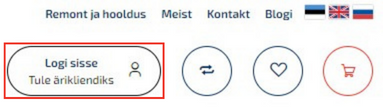
Tellimiskeskusesse saad sisse logida vaid siis, kui oled registreerunud püsikliendiks!
Sul on võimalus sisse logida ID-kaardiga, mobiil-ID’ga, Smart-ID’ga kui ka kasutajanime ja parooliga. Sisselogimisel soovitame kasutada ID-kaardi, mobiil-ID või Smart-ID võimalust, mis tagab suurima turvalisuse.
Kasutajanime ja parooli saad endale luua vajutades nuppu „Unustasid salasõna?“. Seejärel saad sisestada enda e-posti aadressi, misjärel tuleb Sulle e-postkasti uue parooli loomise e-mail.
Mitme kasutajakonto olemasolul kuvatakse erinevad ettevõtted, kelle alla oste sooritatakse, mistõttu võivad hinnad erineda, toodete lemmiktoodete nimekirjad erineda jne. ID kaardi, mobiil ID või Smart-ID’ga sisenemisel saad olla kindel, et Sinu andmed on kaitstud ning ettevõtte kontodele pääsevad ligi selleks volitatud isikud!
Mida tähendavad erinevad ikoonid?
Meie kodulehel võid näha kolme erinevat ikooni:
- Noolte ring – toodete võrdlus
- Süda – soovinimekiri
- Ostukäru – ostukorv/hinnapäringukorv
Kuidas koostada tellimust?
1. Vali menüüst õige tootegrupp või sobiv sektor:
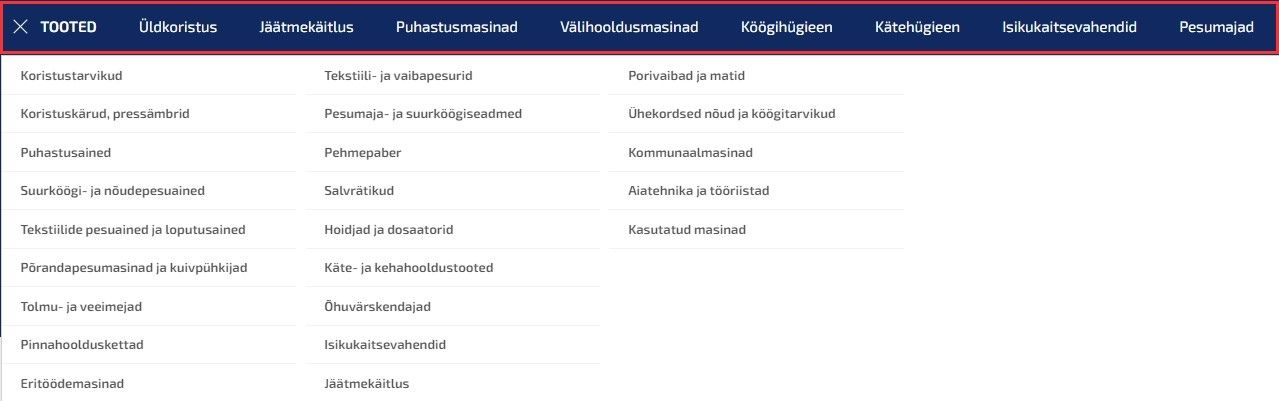
2. Kiirvaates on võimalik lisada toote kogus, saata see otse ostukorvi, soovinimekirja (südamega ikoon toote pildi all) ja võrdlusesse (nooltega ring). Kui soovid küsida personaalset pakkumist, saad lisada toote hinnapäringukorvi:
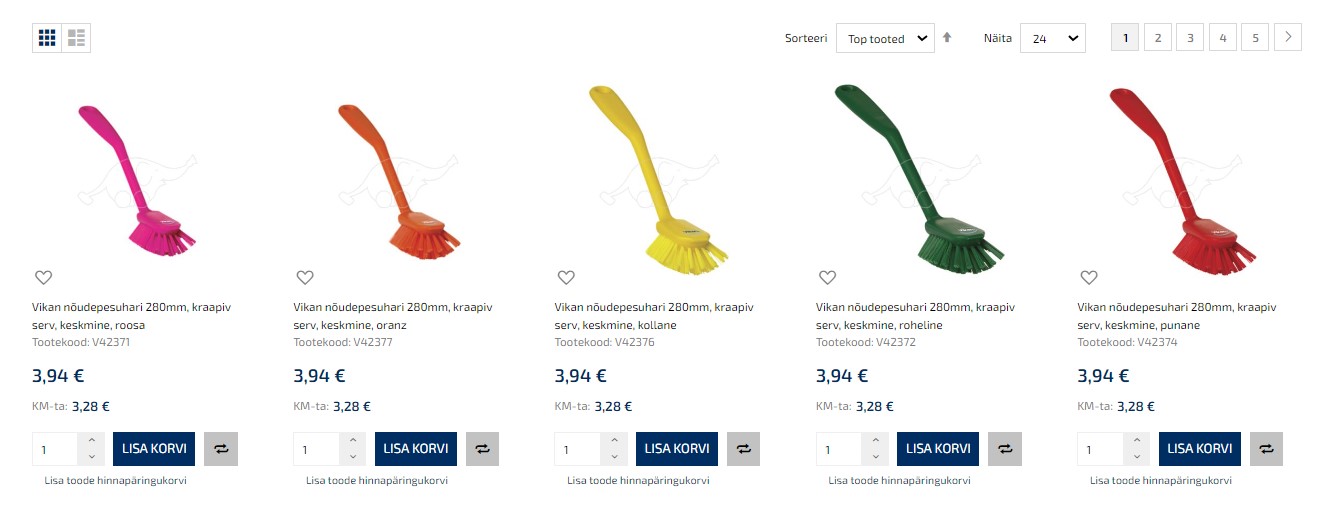
Projektimüügitooteid, millel ei ole hinnad avalikud, saad kiirvaates lisada hinnapäringukorvi, soovikorvi või võrdlusesse:
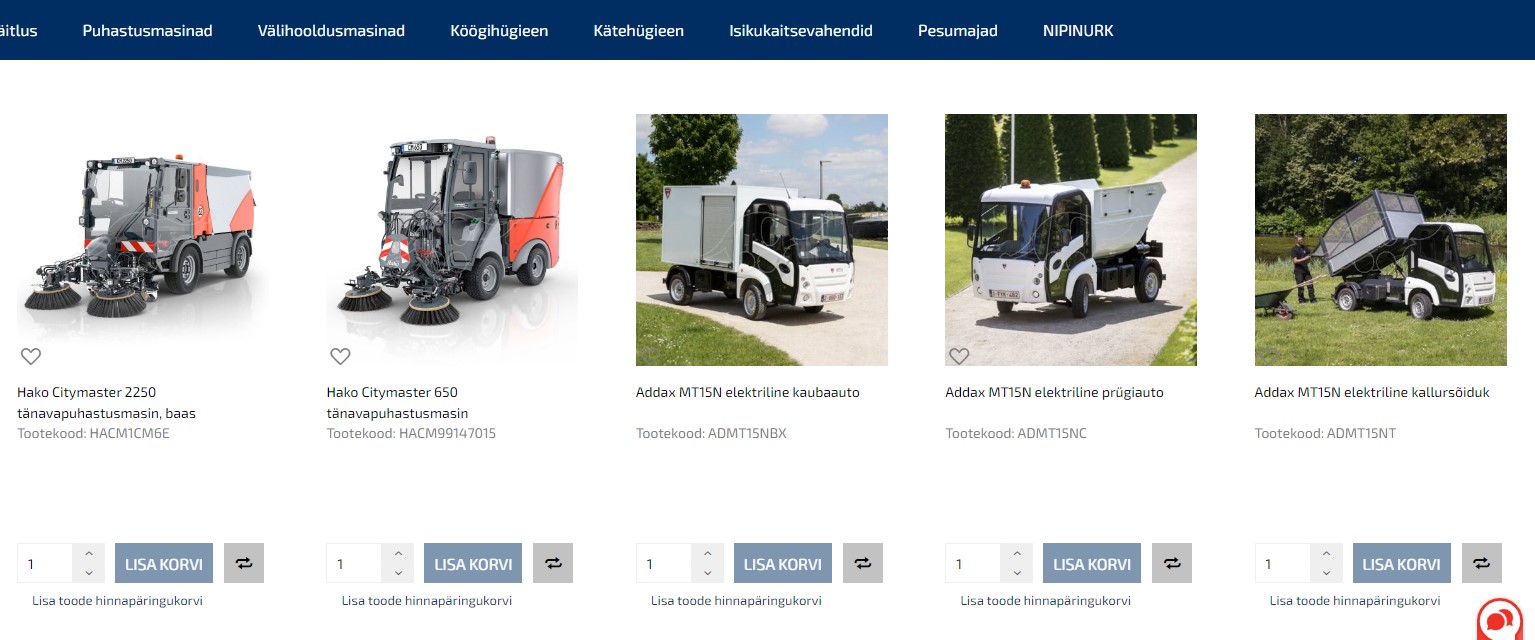
Kui soovid toote kohta rohkem lugeda, siis kliki toote peale ning loe lähemalt ja lisa seejärel toode tootekaardilt ostukorvi, soovinimekirja, võrdlusesse või hinnapäringukorvi:
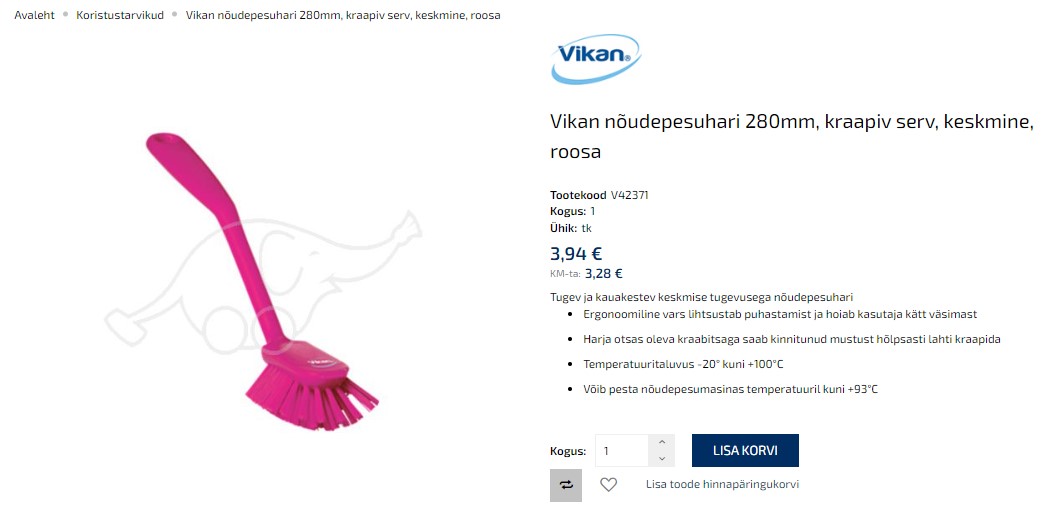
3. Kui oled toote lisanud hinnapäringukorvi, kuvatakse lehe ülemises paremas nurgas ostukorvi ikoonil numbrit, mitu erinevat toodet, Sul juba hinnapäringukorvis on. Hinnapakkumise küsimiseks, kliki ostukorvi ikoonile ning ava ostu- ja hinnapäringukorv:
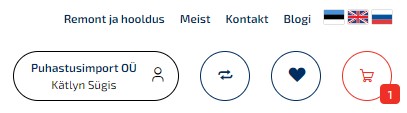
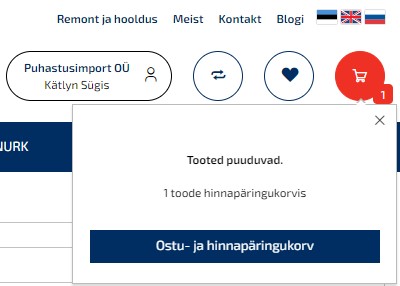
4. Hinnapäringukorvis saad soovi korral muuta toote koguseid, eemaldada tooteid hinnapäringukorvist, lisada soovinimekirja või saata valitud tooted ostukorvi:
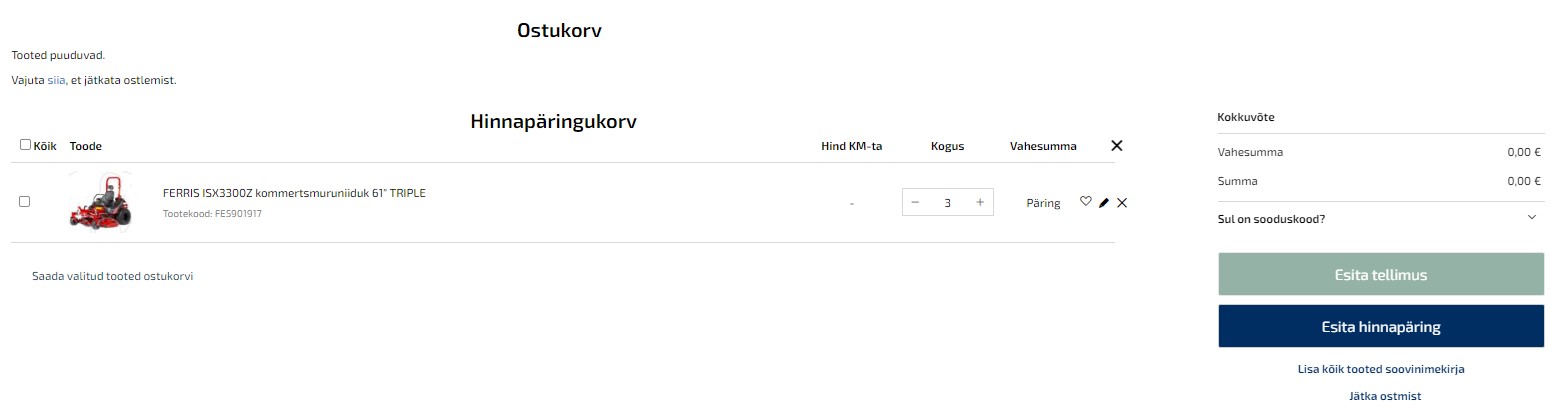
5. Päringu esitamiseks kliki nupule „Esita hinnapäring“ ja täida ankeet. Kui oled sisse logitud, on mõned väljad juba eeltäidetud.
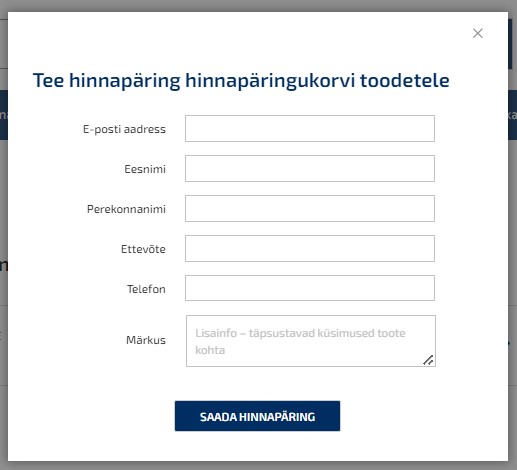
6. Kui oled toote lisanud ostukorvi, kuvatakse ostukorvi ikoonil ostukorvi kogusummat. Klikkides ostukorvi ikoonile, saad valida, kas esitad tellimuse kohe või lähed edasi ostu- ja hinnapäringukorvi:
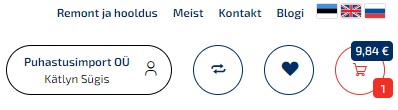
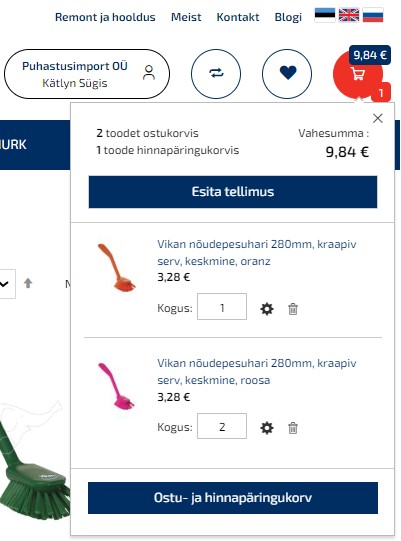
7. Ostukorvist on võimalik tooted ära tellida, kuid soovi korral saad muuta toodete koguseid, eemaldada tooteid ostukorvist, saata soovikorvi või lisada sooduskoodi olemasolul sooduskood. Lisaks saad soovi korral tõsta tooteid hinnapäringukorvist ostukorvi ja vastupidi:
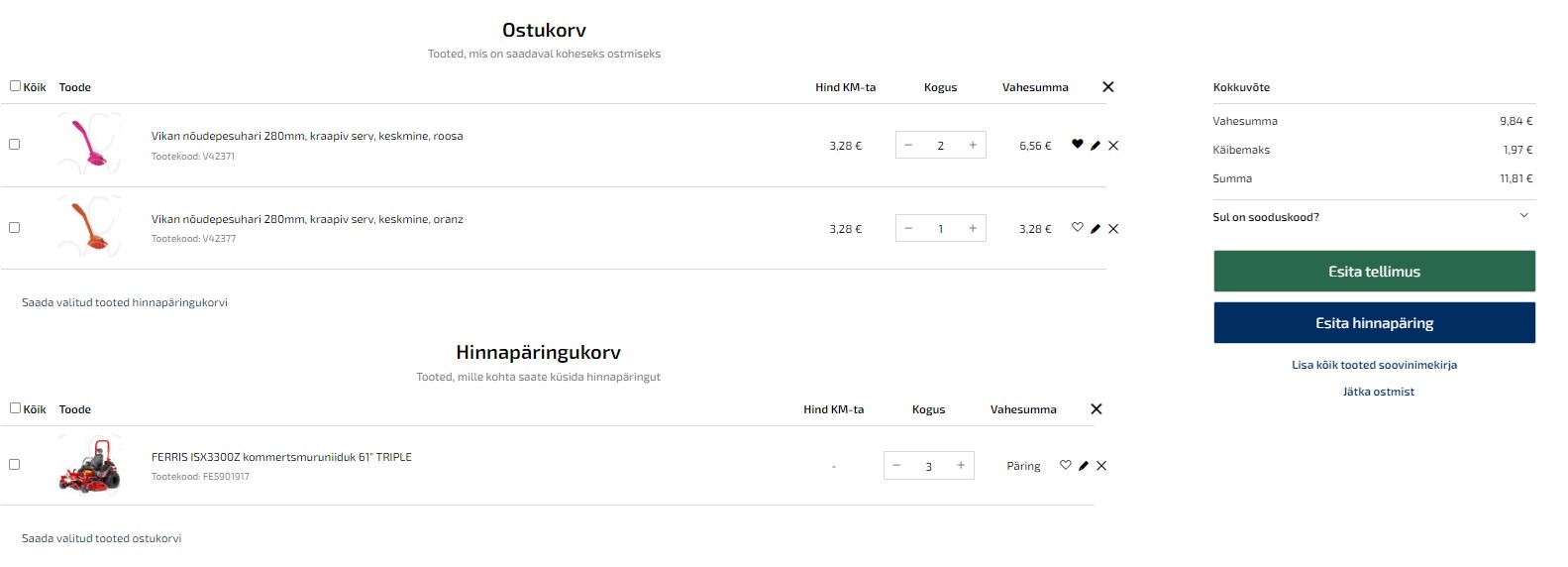
8. Kui tellimus on esitatud, siis saad valida grupi ning objekti, kuhu soovid tellimust saata. Lisaks on Sul võimalik valida tarneaeg ning tarneviis.
- Tulen ise järele Tallinna või Tartu esindusse
- Tellin kulleriga tarneaadressile
- Tellin tooted pakiautomaati
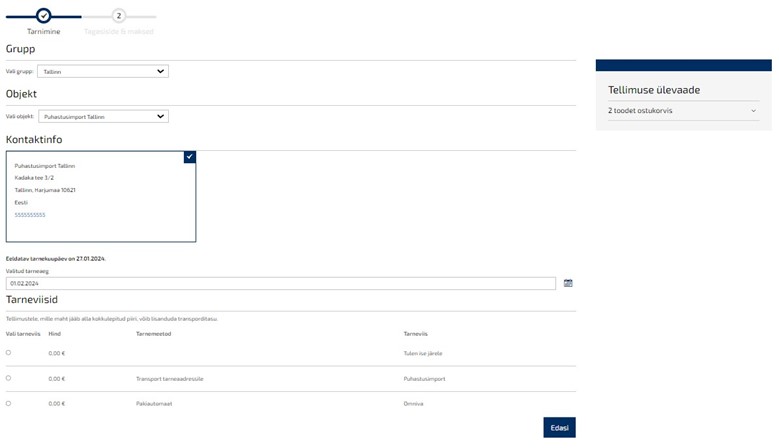
Eeldatavalt tarnime kauba 3 tööpäeva jooksul. Kui soovid, et kaup jõuaks Sinuni kindlal ajal, vali kalendrist sobiv kuupäev.
9. Kui grupp, objekt ning tarneandmed on valitud, siis vajuta nuppu „Edasi“. Seejärel on Sul võimalik vaadata üle tellimus ning tarneaeg, jätta meile soovi korral kommentaar ja valida makseviis (pangalink või arve). Tellimiseks vajuta nuppu „Esita tellimus“:
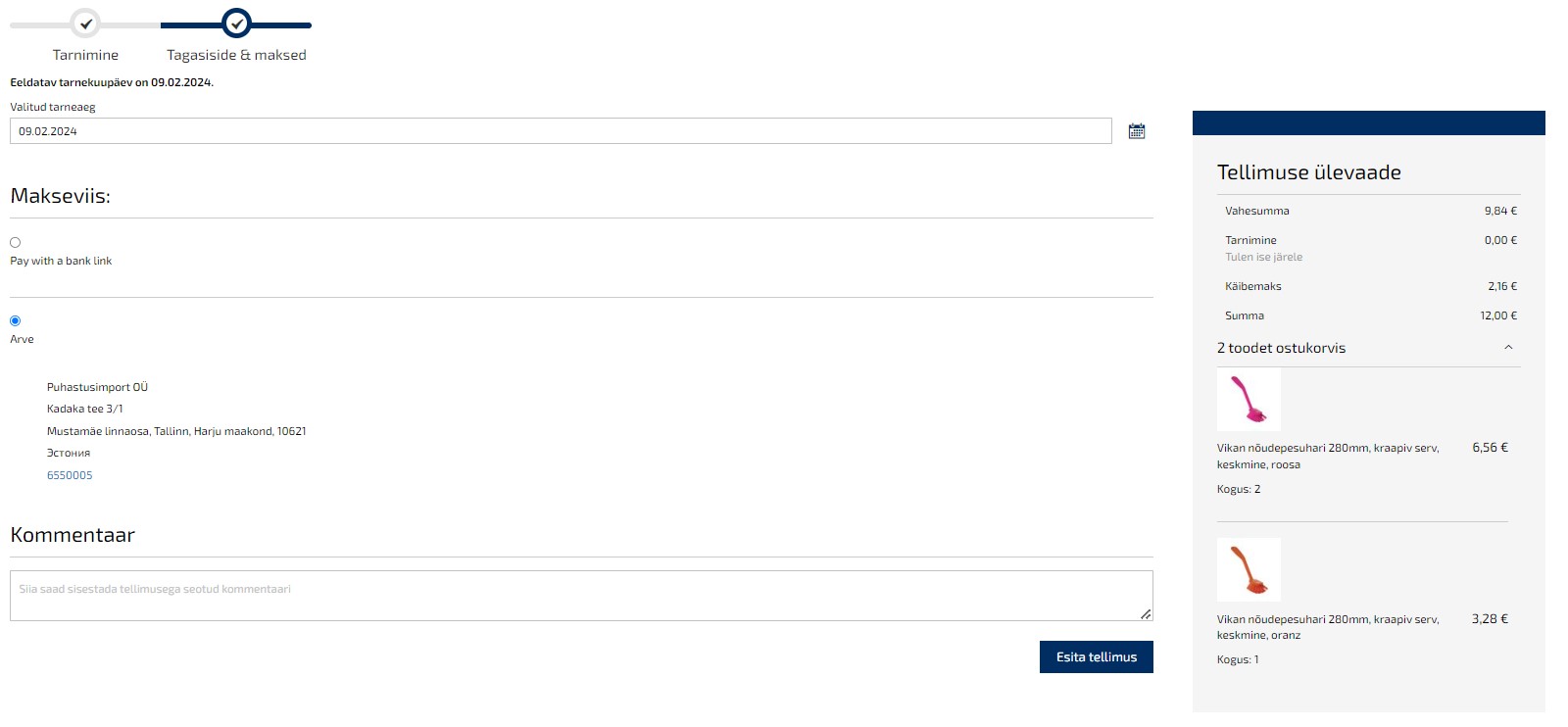
10. Kui tellimus on esitatud, siis tuleb selle kohta Sulle e-mailile kinnituskiri. Kui toode on laost otsa saanud või on probleeme tarnega, siis võtame Sinuga 1 tööpäeva jooksul ühendust.
Milliseid võimalusi pakub Puhastusimpordi Tellimiskeskus?
1. Kui Sa haldad mitme erineva ettevõtte kontot, siis saad sisselogimisel valida, millise ettevõtte alt soovid siseneda.

2. Töölaualt on Sul võimalik näha viimati tehtud tellimusi ning kontaktandmeid
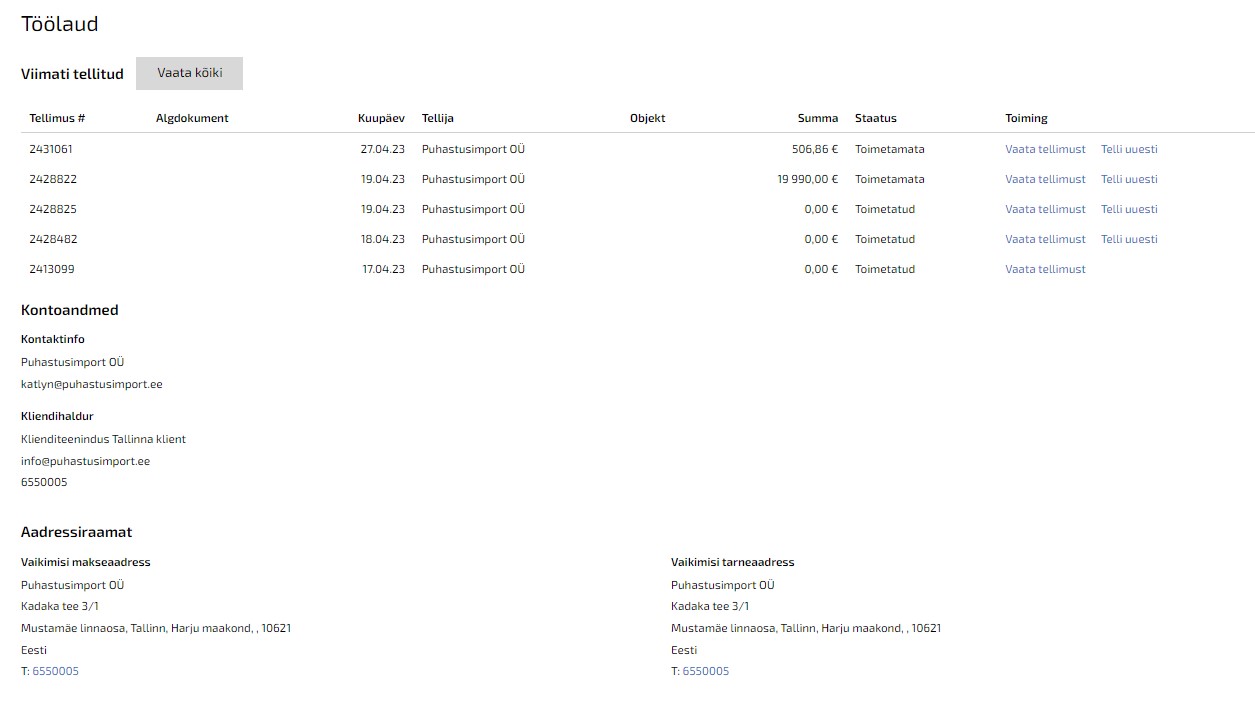
3. Menüüriba kuvab Sulle võimalused erinevateks tegevusteks meie Tellimiskeskuses.
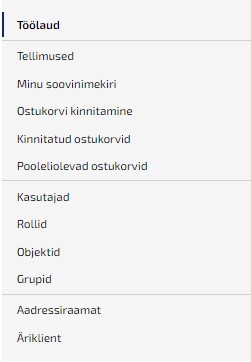
Menüüpunktide tähendused:
1. Tellimused - siit on võimalik näha juba varasemalt tehtud tellimusi erinevate gruppide ning objektide lõikes. Samuti saad mugavalt tellimust korrata, klikkides nupule „Telli uuesti“. Sellisel juhul tõstetakse kõik selles tellimuses olnud tooted ostukorvi ning saad tellimuse uuesti esitada. Kui mingit toodet enam meie valikus ei ole, tuleb Sulle teavitus, et tellimusest puuduvad need tooted ning kas soovid ülejäänud tooted ikkagi ostukorvi lisada.
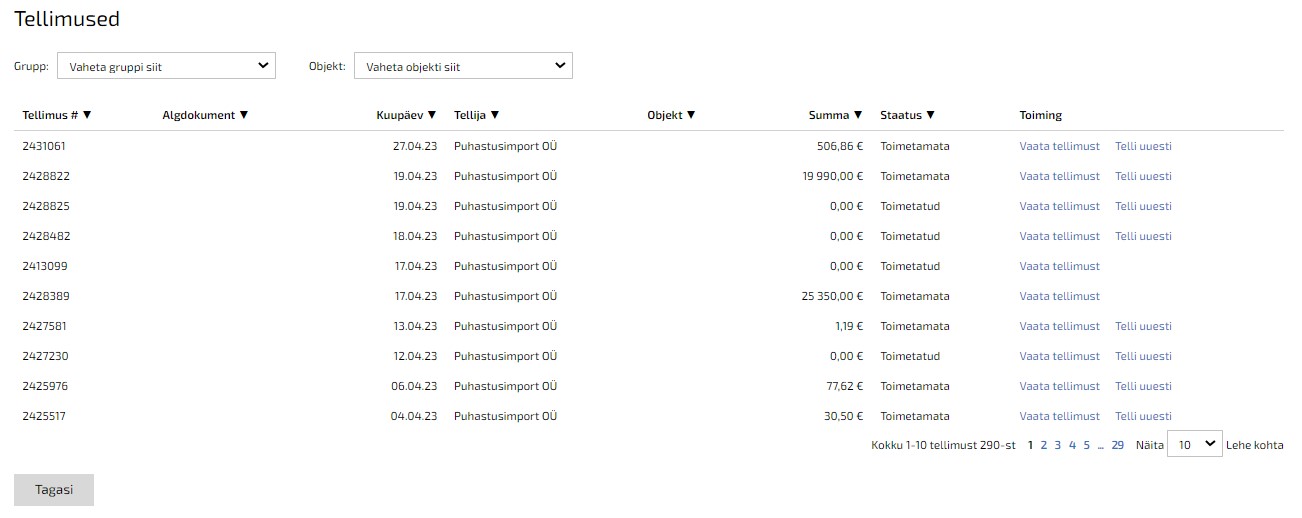
2. Minu soovinimekiri – iga toote juures on eraldi südame märk läbi mille on Sul võimalik lisada toode soovikorvi, et Sul oleks lihtsam ja mugavam enda lemmiktooteid meeles pidada. Soovikorvist on lihtne lisada toode ostukorvi ning vormistada tellimus. Lisaks on võimalik luua erinevaid soovikorve mugavamaks toodete haldamiseks. Soovinimekirja saad siseneda kiirelt ka paremalt ülevalt südame ikoonile vajutades
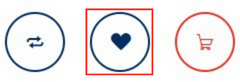
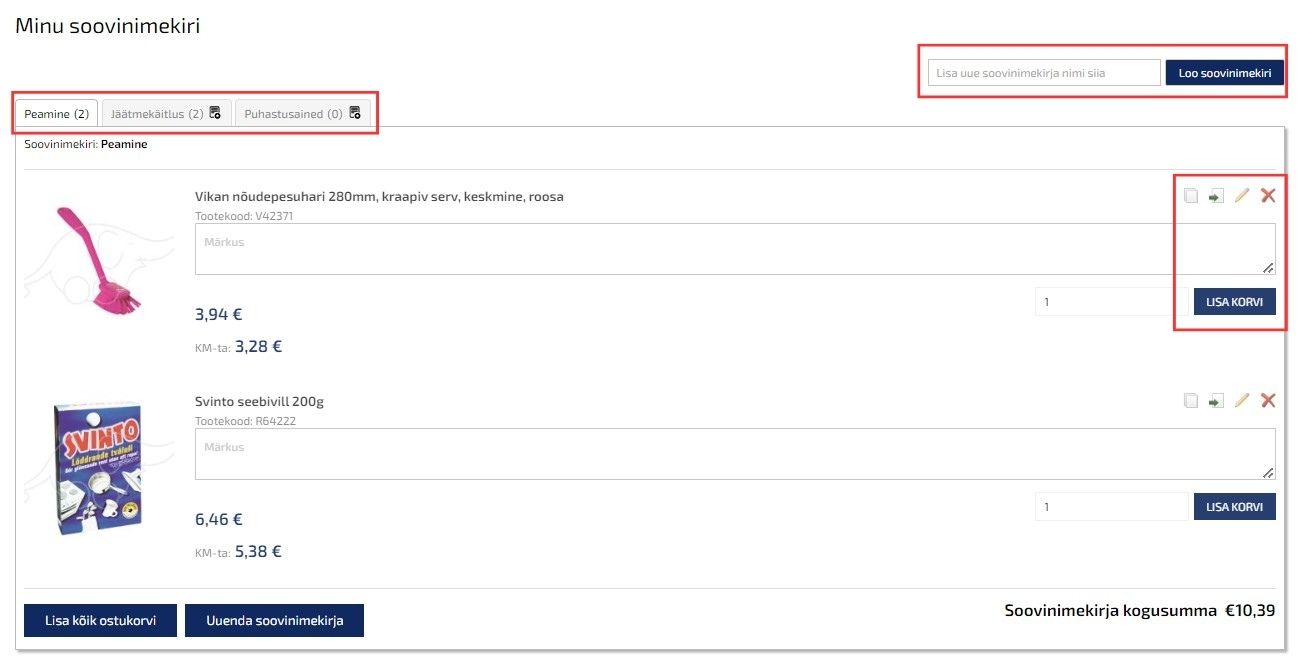
Soovinimekirjas olevate ikoonide tähendused:
- Rist – eemalda toode ostukorvist
- Pliiats – viib Sind tootekaardile, kust saad kogust muuta
- Noolega paberileht – lisa toode teise soovinimekirja
- Kaks paberilehte – kopeeri toode ka teise soovinimekirja
Kui soovid jagada soovinimekirja ka teistele kasutajatele, kliki nupul „Jaga kasutajatele“. Kui soovinimekirja nime kõrvale ilmub märk  , siis on see nimekiri jagatud kõikidele kasutajatele. Soovinimekirju saavad teiste kasutajatega jagada ainult administraatori rollis olevad kasutajad!
, siis on see nimekiri jagatud kõikidele kasutajatele. Soovinimekirju saavad teiste kasutajatega jagada ainult administraatori rollis olevad kasutajad!
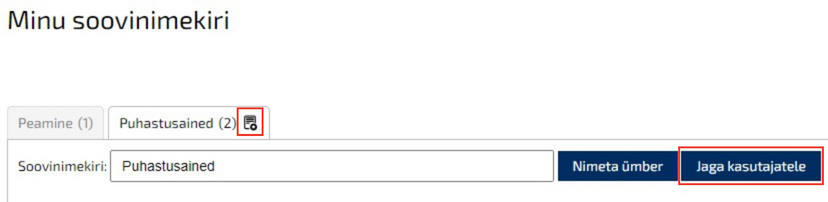


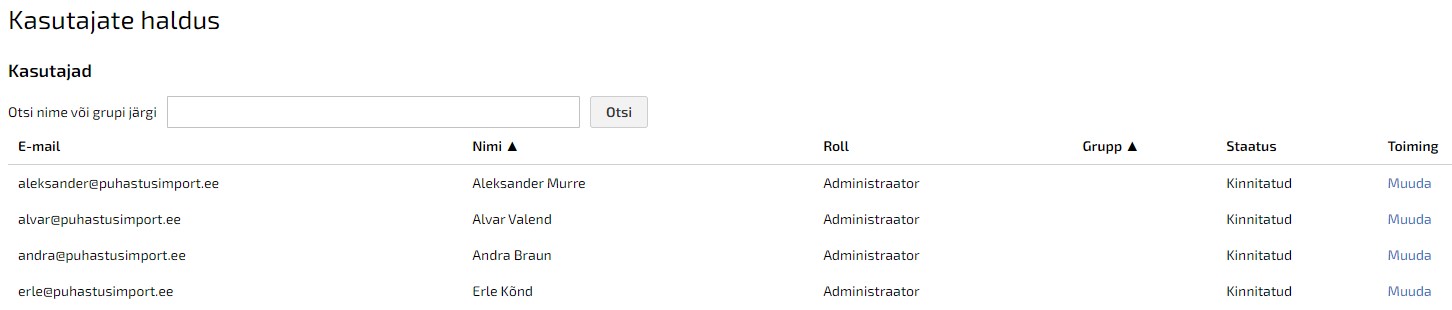
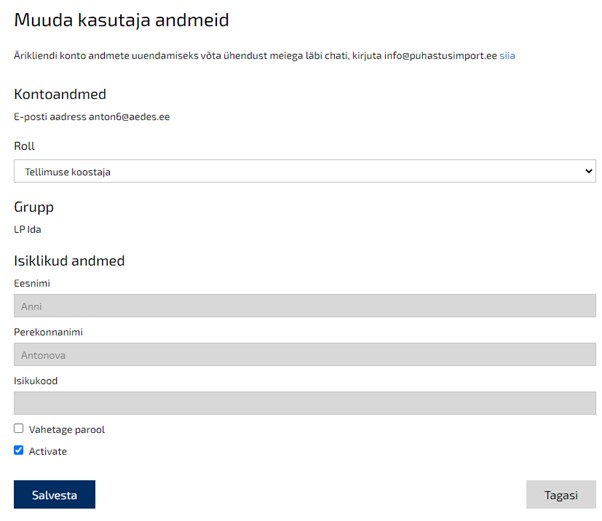
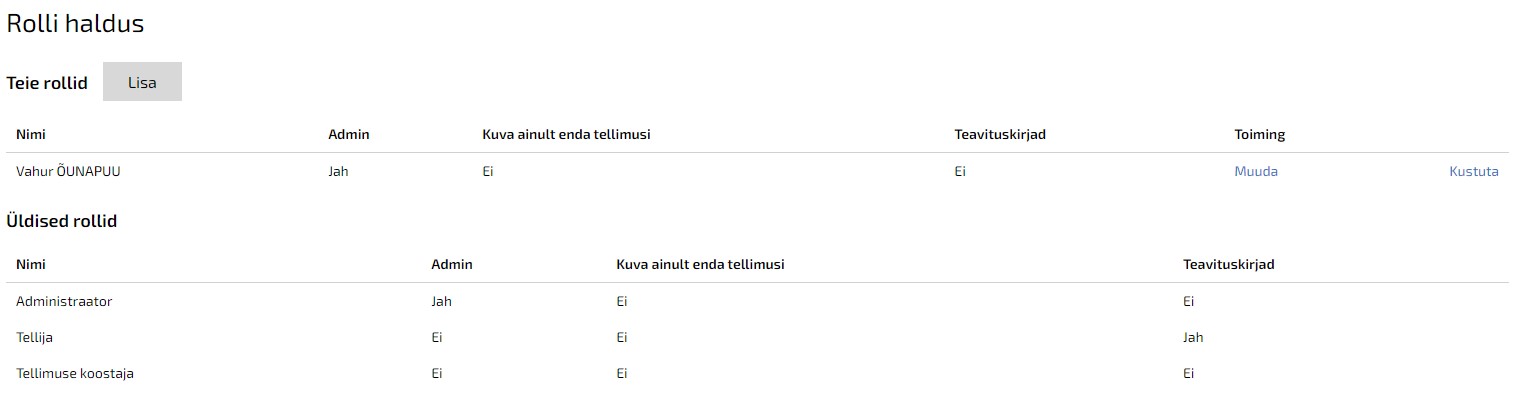
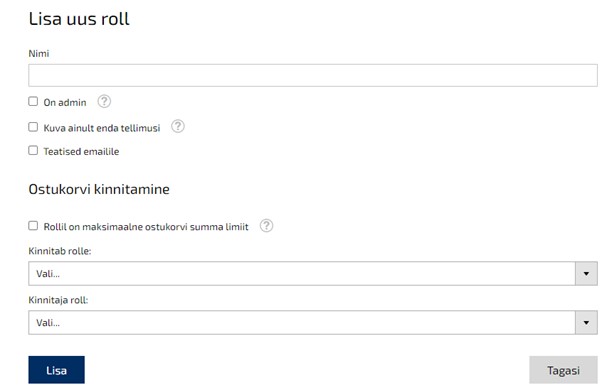
PS! Administraator näeb kõiki objekte ostu sooritades. Tellimuse koostaja/tellija peab lisama kasutajana iga objekti juurde eraldi, vajutades nuppu “Halda kasutajaid“.
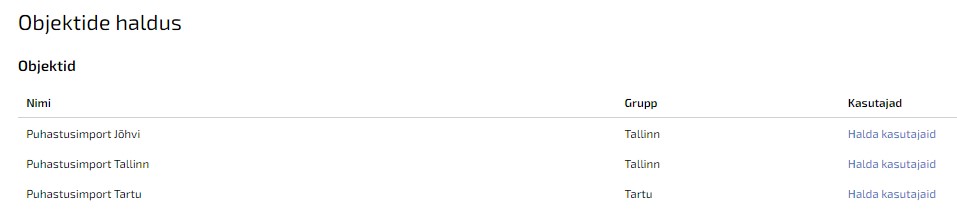
9. Grupi haldus – siin on kuvatud kõik loodud grupid. Gruppe on võimalik luua eristamaks erinevaid piirkondi või osakondi ettevõttes (Näiteks Puhastusimport Tartu, Puhastusimport Tallinn või Üldkoristuse grupp, HoReCa grupp jne). Sul on võimalik grupi nime muuta ning gruppi eemaldada:

10. Aadressiraamat – siit on Sul võimalik näha ettevõtte vaikeaadressi ning erinevate objektide aadresse:
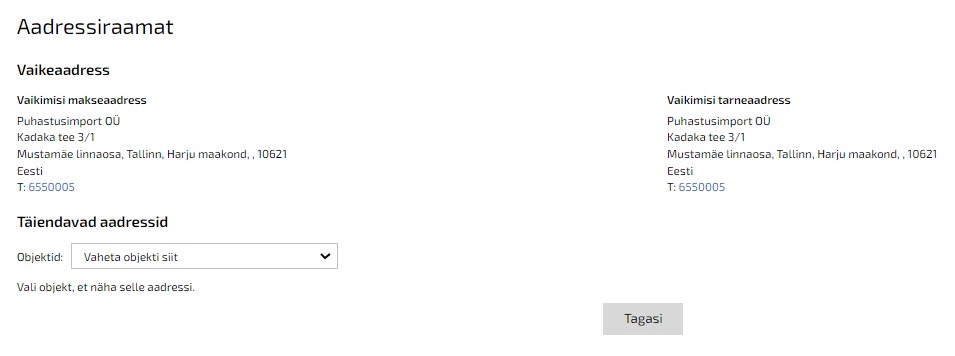
11. Äriklient – siin on võimalik vaadata ja muuta konto andmeid ning vahetada kontot.




